如何知道您的 Windows 10 计算机是否被感染
已发表: 2017-11-29'Si vic pacem, para bellum
(如果你想要和平,做好战争的打算)'
贝吉修斯
您的计算机和您的身体有一些共同点——它们都可能成为病毒或其他敌对入侵者的受害者。 尽管最好的策略是阻止各种恶意实体,但发现问题的早期迹象可以节省您的时间和精力。
因此,我们今天的任务是回答您的问题“我如何知道我的计算机是否感染了恶意软件? ” 并帮助您防止不受欢迎的客人将扳手扔进您的计算机。
预先警告是预先准备好的,对吧?
您的防病毒软件可能已失败
你的电脑好笑吗? 事实是,即使您安装了防病毒软件,您的计算机也可能遭受恶意软件攻击。 因此,如果您的脑海中不断出现“我的电脑运行异常”的想法,请认真对待并立即采取行动。
为最坏的情况做准备
所以,你的电脑表现得很奇怪。 这是否意味着恶意软件正在攻击您?
嗯,偶尔,硬件问题可能会发挥作用。 但是,如果您的计算机最近表现异常,您应该做的第一件事是专注于检测恶意软件问题——它们对您的系统构成重大威胁。
有问题的敌人
什么是恶意软件? 一个狡猾的敌人,其战略和演习不是一成不变的。 恶意软件有多种形式和形式,但其主要目标始终相同——通过您的计算机伤害您并破坏您的生活。
要寻找的症状
以下是表明您的计算机感染了恶意软件的 15 个关键迹象:
1. 电脑严重减速
您的计算机运行缓慢? 这是一个需要仔细观察的迹象。 关键是,恶意软件往往会减慢您的操作系统。
首先,请查看以下 5 个问题:
- 您是否正在使用占用大量计算机资源的程序或应用程序?
- 您是否正在升级、上传或下载某些内容?
- 你的电脑内存不足吗?
- 您的硬盘驱动器是否非常碎片化?
- 你的硬件有问题吗?
如果上述所有答案的答案均为“否”,则您的慢速计算机可能表明它是恶意软件的家园。
2. 弹窗
烦人的弹出窗口是经典。 把你逼上墙并不是他们唯一的目标——他们和其他入侵者一起来到你的电脑前摧毁它。 因此,如果屏幕上出现意外的广告、窗口或消息,请准备好加入与恶意软件的战斗。 如果你不想让你的电脑死机,千万不要点击那些弹出窗口! 只需使用您的任务管理器将它们关闭即可。
3. 意外变化
- 新的壁纸或图标是否会在未经您同意的情况下出现在您的屏幕上?
- 您的浏览器历史记录是否显示您未访问的网站?
- 是否将意外的收藏夹添加到您的浏览器中?
- 您的默认设置有什么新内容吗?
- 您能看到尚未安装的新工具栏吗?
是的? 真的吗?
好吧,当然,永远不能排除超自然入侵的可能性——你的房子可能闹鬼,一些鬼可能正在篡改你的电脑……但是,你知道——这些症状实际上表明恶意软件感染。
4. 出站垃圾邮件
如果您的朋友或同事告诉您,他们从您的帐户中收到了奇怪的消息,您不妨承认——恶意软件已进入您的计算机。 有问题的消息往往包含链接和附件。 警告那些收到此类信件的人远离他们——他们的内容是真正的威胁,因为他们可以将感染传播到其他设备。
5.消失的文件
恶意软件问题会导致损失。 您的文件和文件夹是目标受害者。 因此,如果您找不到昨天创建的文档,则不应归咎于您的工作记忆——如果恶意软件在工作,文件实际上会从您的计算机中消失。
6. 自动动作
您的程序或应用程序是否在没有您的命令的情况下继续启动或关闭? 您的操作系统是否会突然关闭? 这些都是不好的迹象——你似乎不再是你自己电脑的主人。
7. 崩溃
您的系统和程序是否经常崩溃? 如果是这样,让我们进一步研究这个问题。
基本上,崩溃并不是一个明显的迹象:
- 您的软件和/或硬件冲突可能是您的计算机不稳定的原因;
- 孤立的注册表项可能会破坏您的计算机性能。
然而,如果崩溃不断出现,检查您的计算机是否存在恶意软件至关重要——您的系统可能会受到损害。 您最好尽快运行完整的系统扫描。
8. Windows 随机冻结和挂起
由于各种原因,Windows 10 可能会发生随机挂起和冻结:
- 启用 C 状态(BIOS 中的节能选项);
- 资源密集型计划和服务;
- 不兼容的驱动程序和硬件;
- 虚拟内存不足;
- 损坏的系统文件;
- 有故障的硬盘。
恶意软件也在该列表中。 因此,如果您的 Windows 10 不稳定,您应该检查您的系统是否感染了恶意软件——这可能是您的计算机处于闪烁状态的主要原因。
9. 可疑的硬盘活动
您的硬盘驱动器是否在没有程序运行时过度工作?
您应该认真对待它的这种行为模式:如果您的硬盘驱动器经常无缘无故忙碌,您不妨开始追踪恶意软件的参与。
10. 磁盘空间不足
您的硬盘驱动器是否会无缘无故地丢失空间?
不幸的是,此症状表明存在恶意软件活动。 关键是,邪恶的入侵者可以使用您的磁盘空间来接管。 因此,如果您发现硬盘驱动器无缘无故耗尽空间,则应立即使用防病毒程序运行扫描。
11. 可疑的网络流量
您应该始终密切监控您的网络流量,以便及时检测恶意软件威胁并确保您的计算机环境安全。
以下是奇怪网络流量的 5 个症状:
- 可疑的网络流量来源或目的地;
- 网络性能的异常变化;
- 可疑的连接尝试;
- 域查找失败;
- 违反协议。
此外,如果您的网络活动异常频繁和/或您的调制解调器灯在您不使用 Internet 访问、更新、上传或下载任何内容时一直闪烁 - 这些也是警告信号。
如果出现任何这些症状,是时候立即采取行动并扫描您的计算机了。
12. 奇怪的错误信息
您的计算机一直在完美运行,现在您经常遇到奇怪的错误,这些错误宣称:
- 丢失或损坏的文件或文件夹;
- 不寻常的活动;
- 异常流量;
- 拒绝访问;
- 等等;
- 你的电脑很有可能被感染了。
13. 无法进入关键系统区域
如果您无法访问以下任何区域:
- 控制面板;
- 任务管理器;
- 注册表编辑器;
- 命令提示符;
您的计算机可能已成为恶意软件的受害者。
14. 启动缓慢
一切似乎都很好,但是您的 Windows 计算机需要永远启动。 这意味着什么?
好吧,这实际上意味着您的计算机需要彻底扫描,因为启动缓慢可能是恶意软件问题的早期指标。
15. 禁用杀毒软件
因此,您的防病毒软件已在未经您同意的情况下被停用。
如果您的安全解决方案在您重新启动计算机后仍无法响应,则似乎是某个恶意敌人偷走了您,让您手无寸铁。
但不要让这让你失望太多——无论如何你都可以经受住风暴!
简要总结
总结一下,让我们回顾一下恶意软件感染的警告信号:
- 表现低迷
- 重复弹出窗口
- 可疑的设置更改
- 垃圾邮件
- 缺少文件
- 自动启动和/或关闭
- 经常崩溃
- 随机冻结和挂起
- 不寻常的硬盘活动
- 磁盘空间不足
- 特殊的网络流量
- 奇怪的错误信息
- 重点领域准入问题
- 慢启动
- 停用的安全解决方案
战斗正在进行中
如果您发现任何上述症状,您应该立即采取行动保护您的计算机——不要让您的烦恼越积越多! 关键是,如果您的计算机开始出现可疑行为,则很有可能您的系统安全已被破坏,您的系统随时可能出现故障。

所以,是时候压下舱口并面对敌人了。 所有的手放在桌上!
恶意软件删除提示
考虑以下旨在帮助您对抗恶意软件的技巧:
备份您的数据
在开始反击侵入您计算机的恶意软件之前,最好将重要文件备份到外部源(USB 驱动器/外部驱动器/磁盘)和/或云解决方案(Google Drive/Yandex Drive/Dropbox/OneDrive 等)。 您也可以使用特殊的备份软件,例如 Auslogics BitReplica。
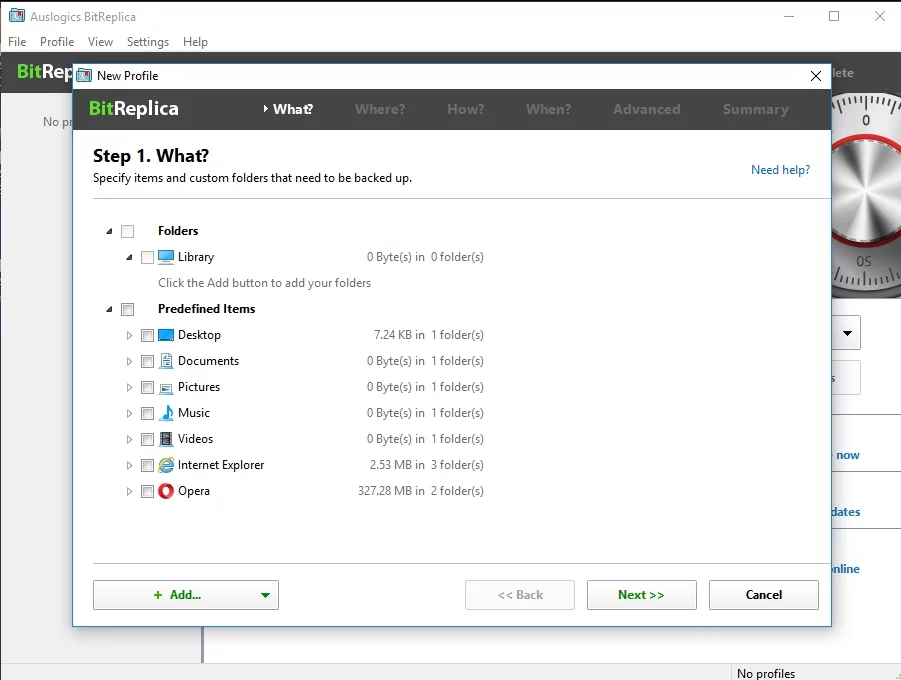
进入安全模式
启动到安全模式将帮助您的防病毒程序更有效地工作。 重新启动计算机并按住 F8 键以显示 Advanced Boot 菜单。 选择安全模式。
删除临时文件
在扫描您的计算机以查找恶意威胁之前,我们建议您从计算机中删除不必要的文件。 这可以使扫描更快更容易,释放一些宝贵的磁盘空间,甚至迫使一些恶意软件攻击者仓促撤退。 Windows 10 用户只需在搜索栏中键入磁盘清理并选择相关工具即可。
运行您的主要防病毒解决方案
是时候让您的防病毒程序发挥作用了。 一个好的防病毒解决方案将扫描您的计算机并从中删除恶意软件。 如果您的安全解决方案已被强制禁用并且您无法访问 Internet,则应从磁盘或另一台计算机传输防病毒产品。 这应该安全地完成。
Windows Defender的
Windows Defender 是一个内置的反恶意软件工具。 如果您没有安装特殊的防病毒程序,其目的是保护您的 Windows 10 免受恶意软件的侵害。 此外,Windows 10 周年更新让 Windows Defender 为您的计算机提供另一层保护,即使您已经安装了另一个防病毒解决方案。
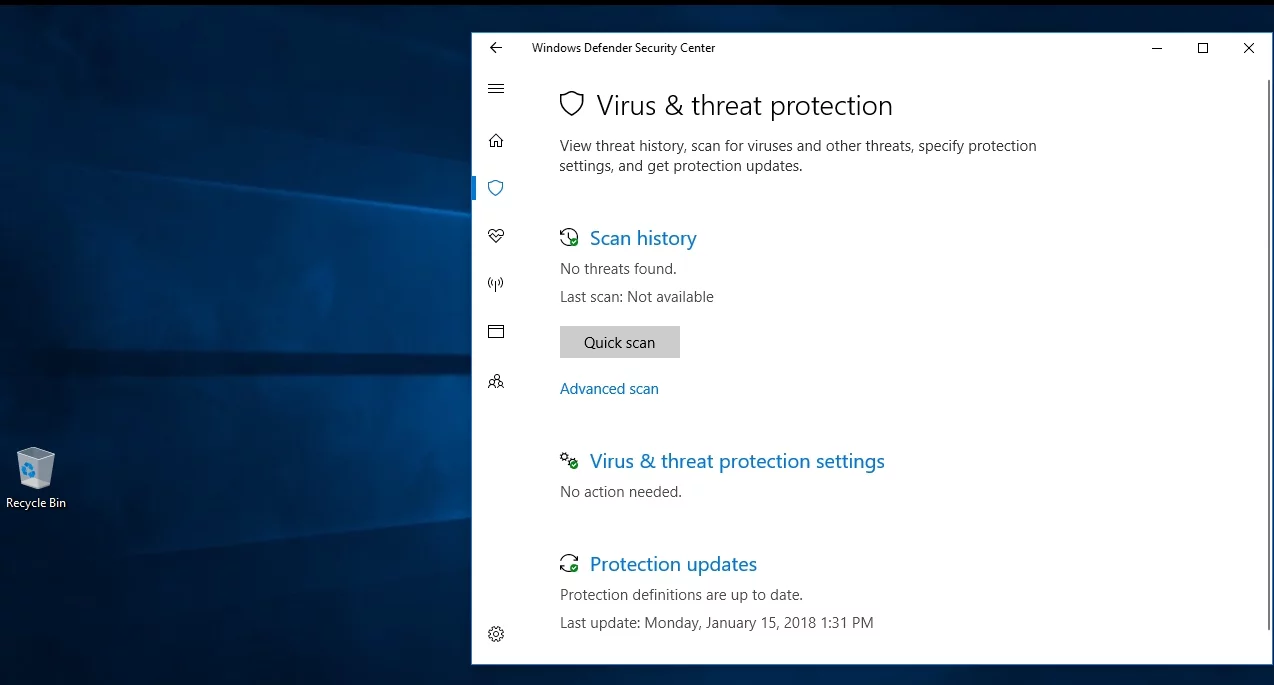
要启用这种帮助,请以这种方式移动:
Start menu -> Settings -> Update & Security -> Windows Defender -> Limited Periodic Scanning
此选项将允许 Windows Defender 执行不定期扫描并跟踪您的主要防病毒软件可能遗漏的威胁。
您还可以使用 Windows Defender 执行深度或自定义系统扫描:
Settings -> Update & Security -> Windows Defender -> Open Windows Defender -> Full / Custom
系统还原点
时间旅行可能会有所帮助。将您的 Windows 10 带回一切似乎都很好的时间点:
- 开始(右键单击)-> 控制面板-> 系统和安全
- 文件历史记录 -> 恢复 -> 打开系统还原 -> 下一步
- 选择首选还原点并单击下一步 -> 通过单击完成确认首选还原点 -> 在警告框中单击是
重置您的计算机
您也可以尝试将计算机重置为出厂默认设置: Start Menu -> type 'Reset'-> Reset this PC
然后,如果您在购买相关计算机后升级了系统,则可以选择继续使用 Windows 10 或降级到以前的 Windows 版本。
Windows 10 甚至允许您保留个人文件。 重置后,您的计算机将恢复到原来的状态:您的所有个人设置和已安装的程序都将被删除。 此操作过程可以帮助您摆脱恶意软件。
重新安装操作系统
如果没有任何帮助,请考虑重新安装操作系统。 这是痛苦但有效的。 重新安装操作系统意味着丢失所有个人文件。 但这也意味着清除讨厌的恶意软件并让您的计算机重新开始。
下一步做什么
击败恶意软件敌人后:
- 检查您的浏览器设置,例如您的主页、默认搜索引擎和附加组件。
- 检查您的主机文件 (C:\Windows\system32\drivers\etc\hosts) 以确保那里没有不需要的条目。
- 检查您的 DNS 设置:
- 控制面板 -> 网络和 Internet -> 网络和共享中心
- 更改适配器设置 -> 右键单击网络接口并选择属性
- 选择 Internet 协议版本 4 (TCP/IPv4) 并单击属性 -> 使用以下 DNS 服务器地址。
如果您没有特定的地址可以放在那里,建议选择“自动获取 DNS 服务器地址”选项。 但是,您可以使用 Google 公共 DNS(8.8.8.8 和 8.8.4.4)。
- 检查您的在线帐户。
- 更改所有密码。
- 扫描您的备份以确保它们没有被感染。
无论如何,预防胜于治疗。
以下是一些防止恶意软件在您的计算机上扎根的提示:
- 保持 Windows 更新打开:开始 -> 设置 -> 更新和安全 -> Windows 更新。 如果您希望手动更新 Windows 10,请选择检查更新。
- 使您的所有应用程序和程序保持最新,并删除您不使用的那些。
- 避免可能使您的计算机面临危险的易受攻击的软件。
- 请勿下载或安装未知或未经请求的程序或应用程序。
- 总是用谷歌搜索你认为可疑的软件。
- 谨防来自未知或不可靠来源的电子邮件和社交媒体消息。
- 切勿点击可疑链接或在线广告。
- 远离不可靠的网站。
- 不要在网上公开您的敏感或机密信息。
- 为不同的帐户使用不同的密码和用户名。
- 为您的浏览器设置安全设置。
- 始终处于防病毒保护之下。
- 使用最新版本的防病毒软件。
- 备份您的重要文件。
节省您的时间和精力
寻找一个定制的综合解决方案,可以:
- 保护您的系统免受最复杂的恶意软件的侵害?
- 与您的主要防病毒软件一起运行?
- 既灵活又易于使用?
如果是这样,请尝试 Auslogics Anti-Malware - 它符合上述描述,并提供许多令人印象深刻的功能。
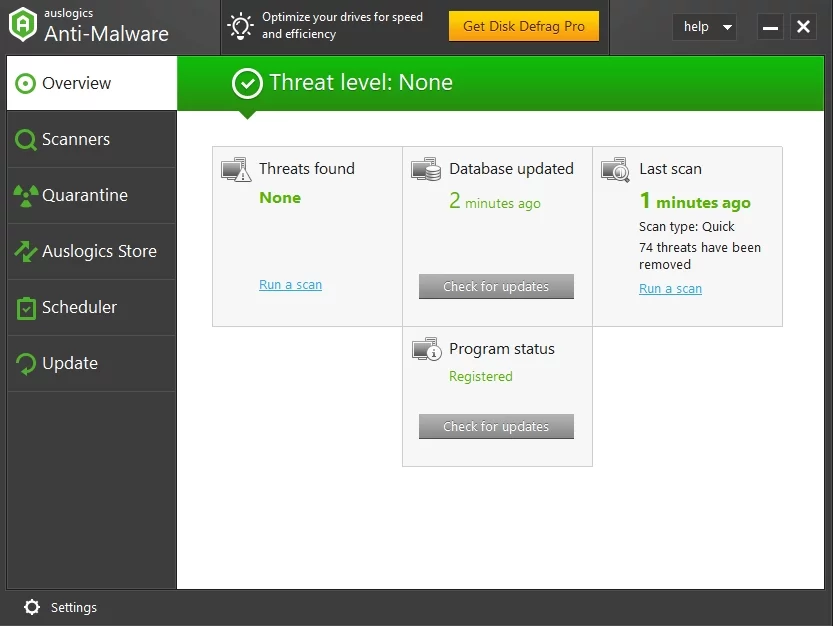
最后的建议
您应该记住的是,您自己就是最好的防病毒软件。 小心和警惕——恶意软件会给你的电脑带来很大的威胁!
您对此问题有任何想法或疑问吗?
我们期待您的评论!
